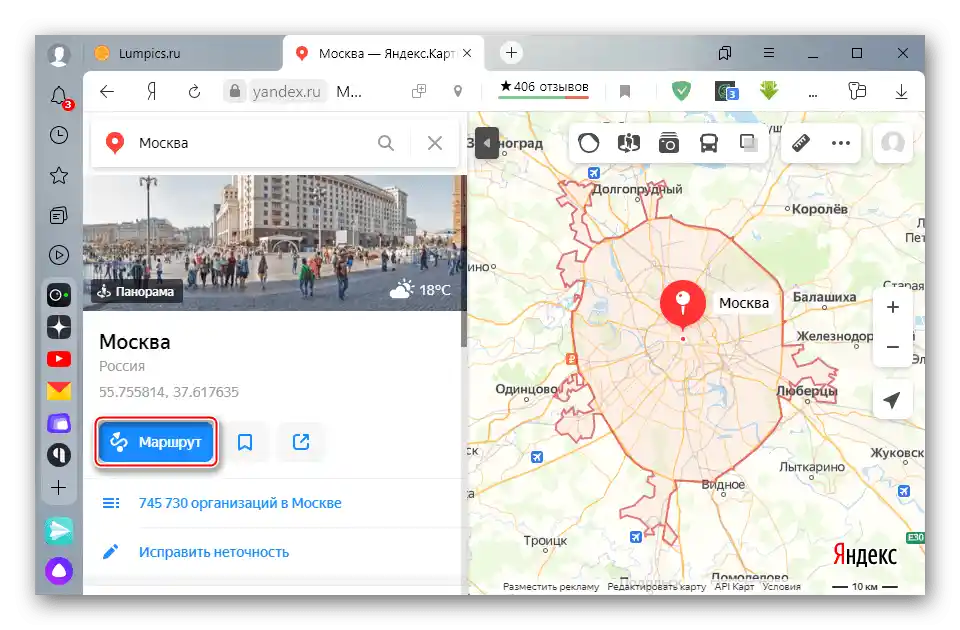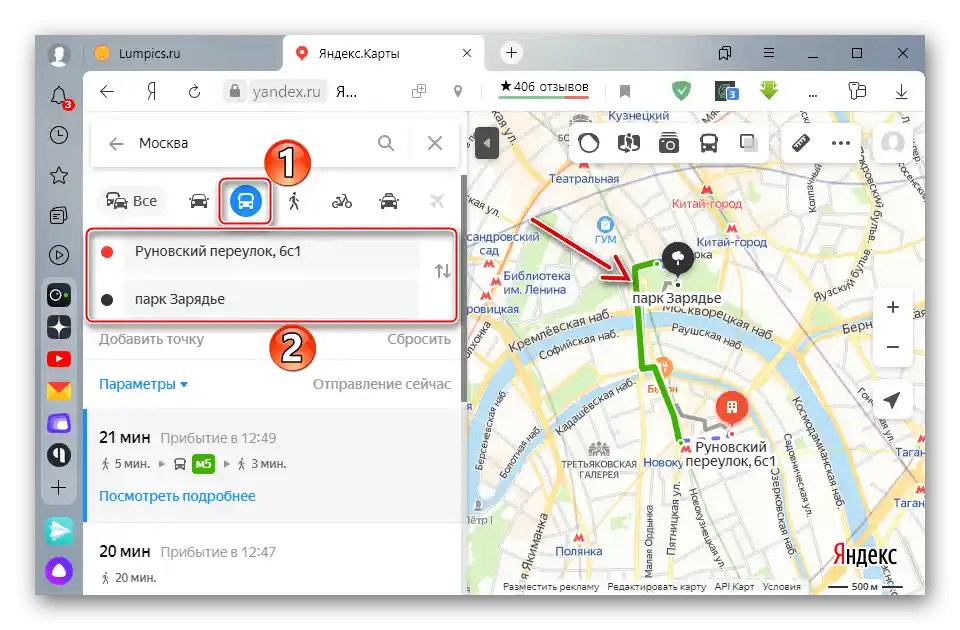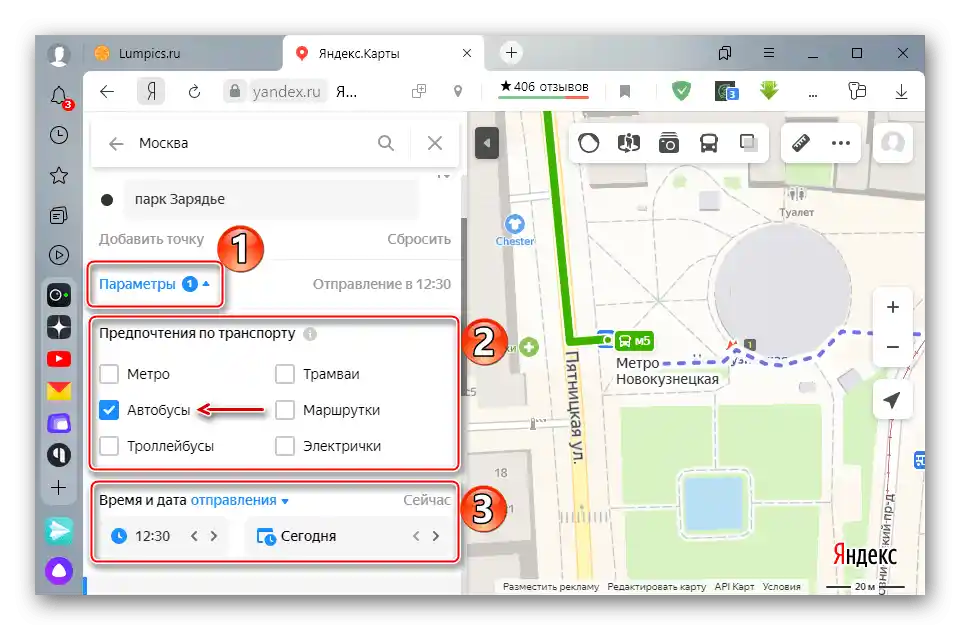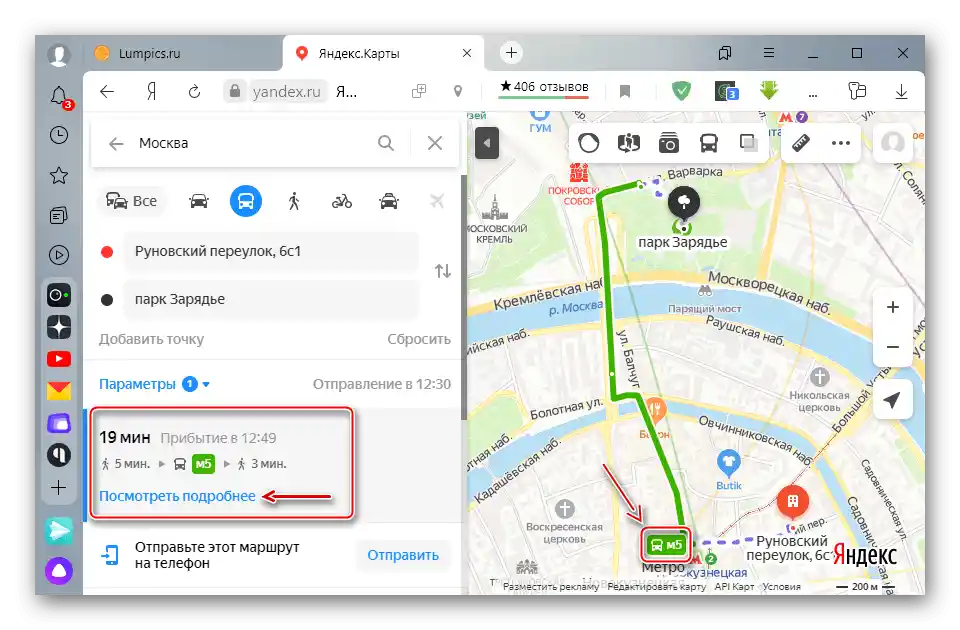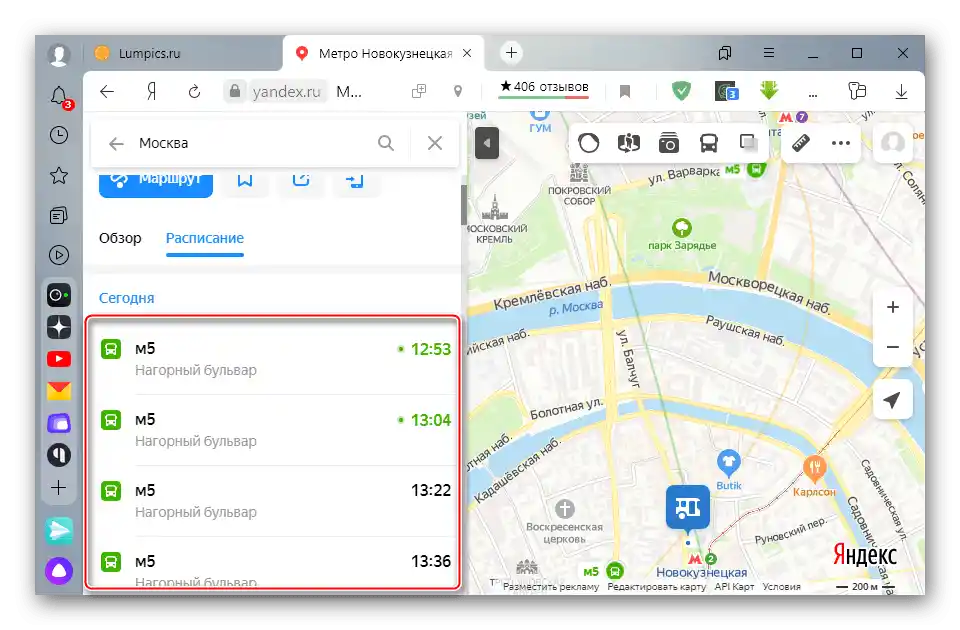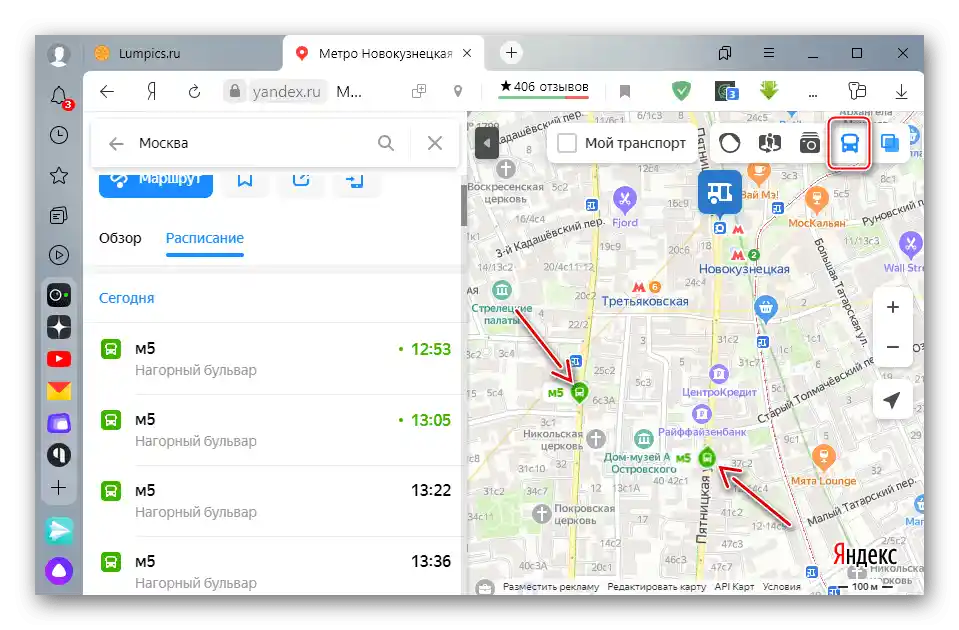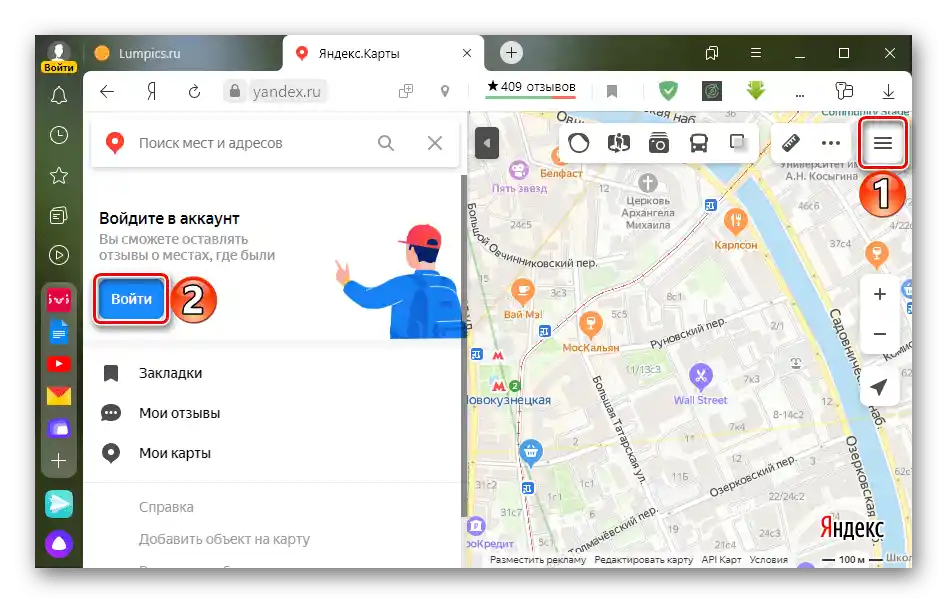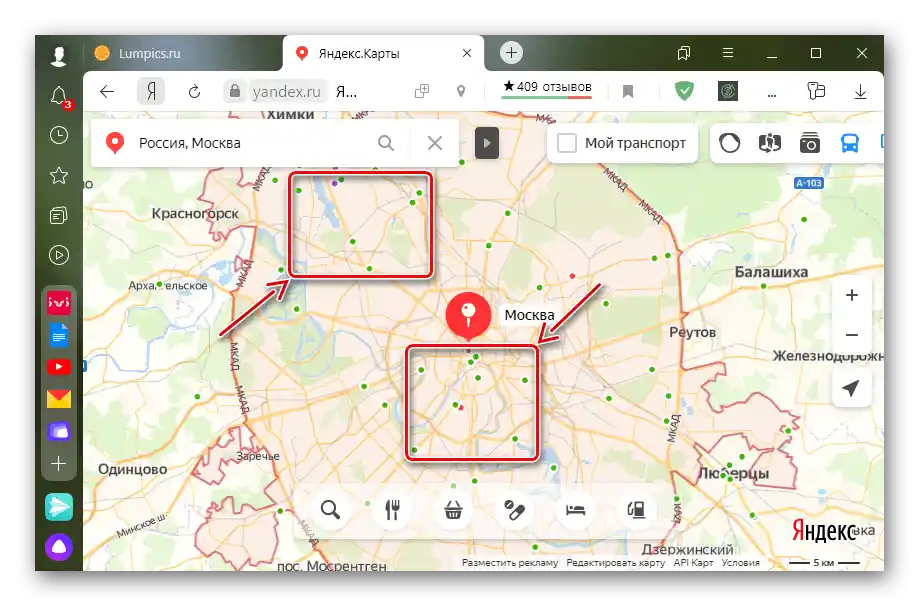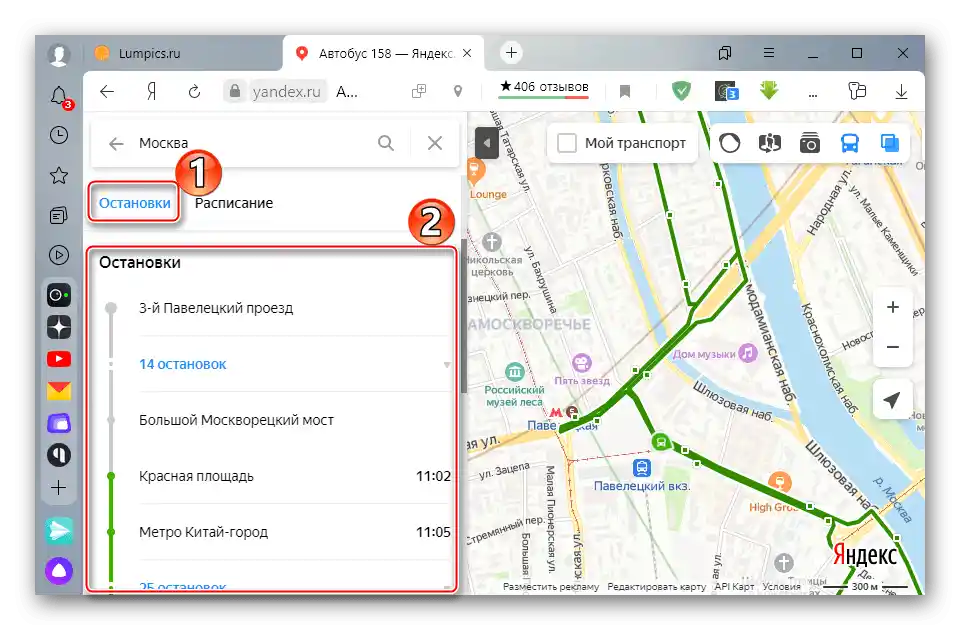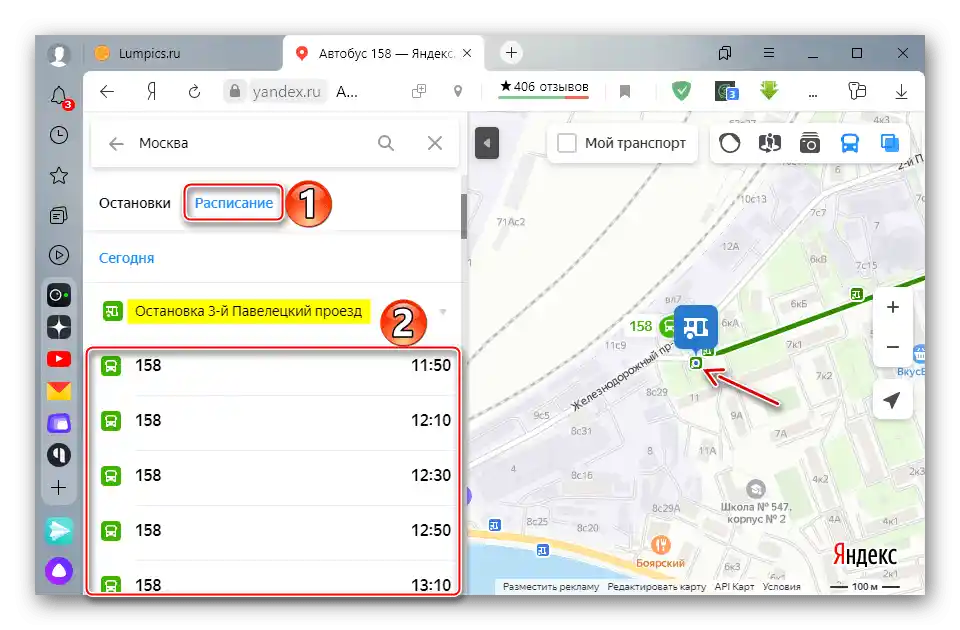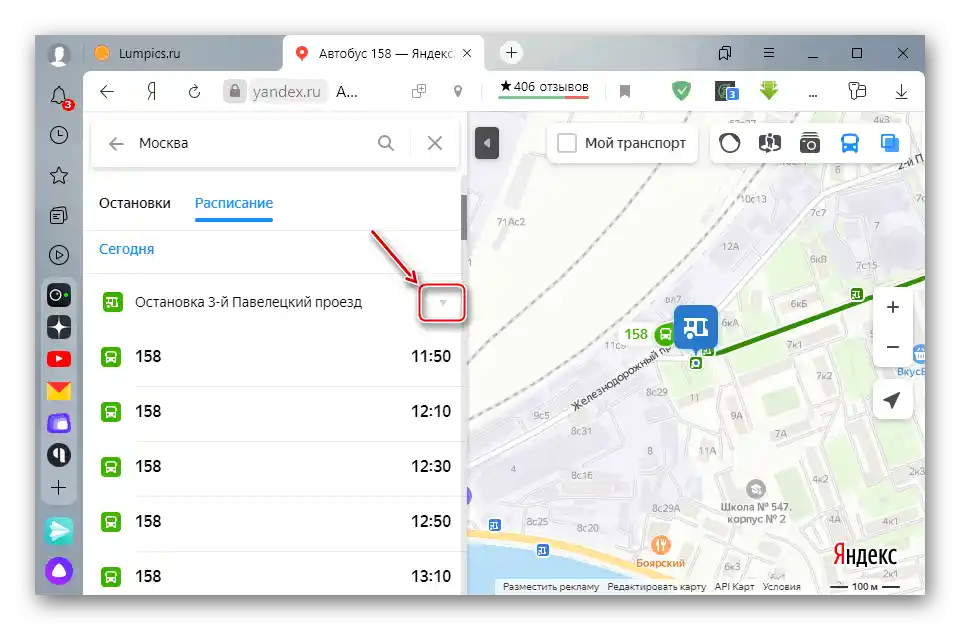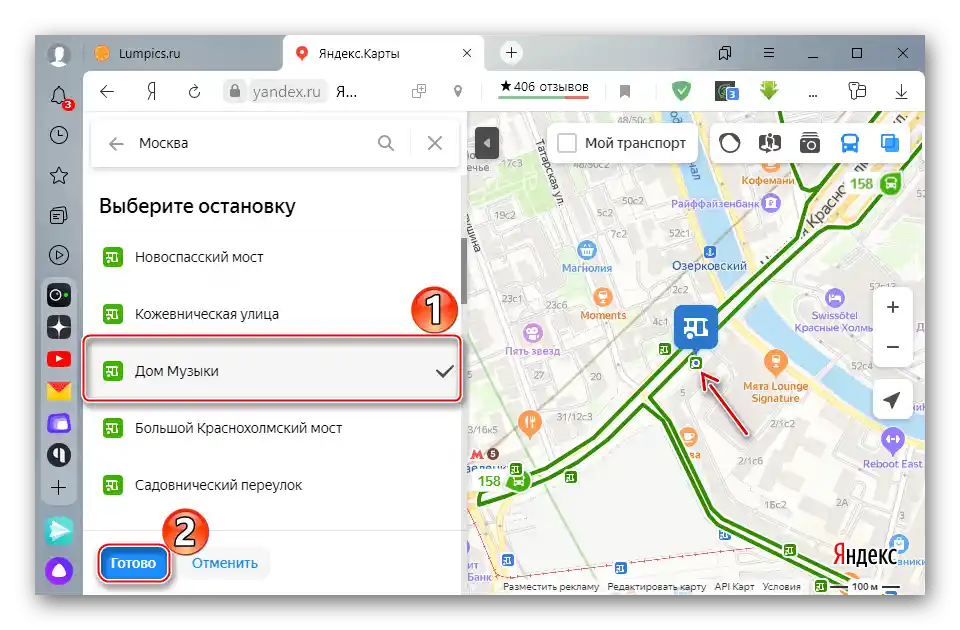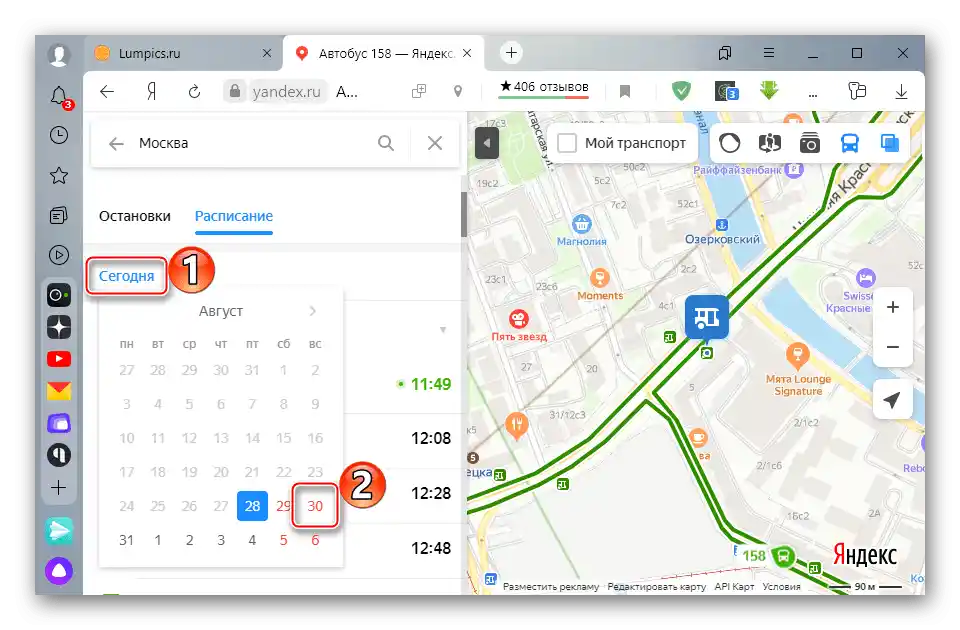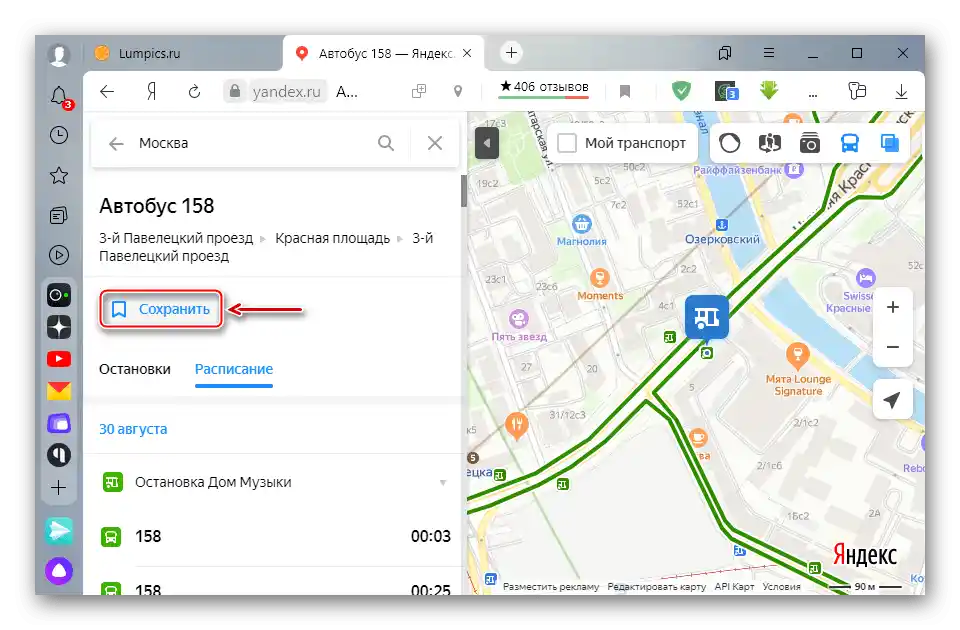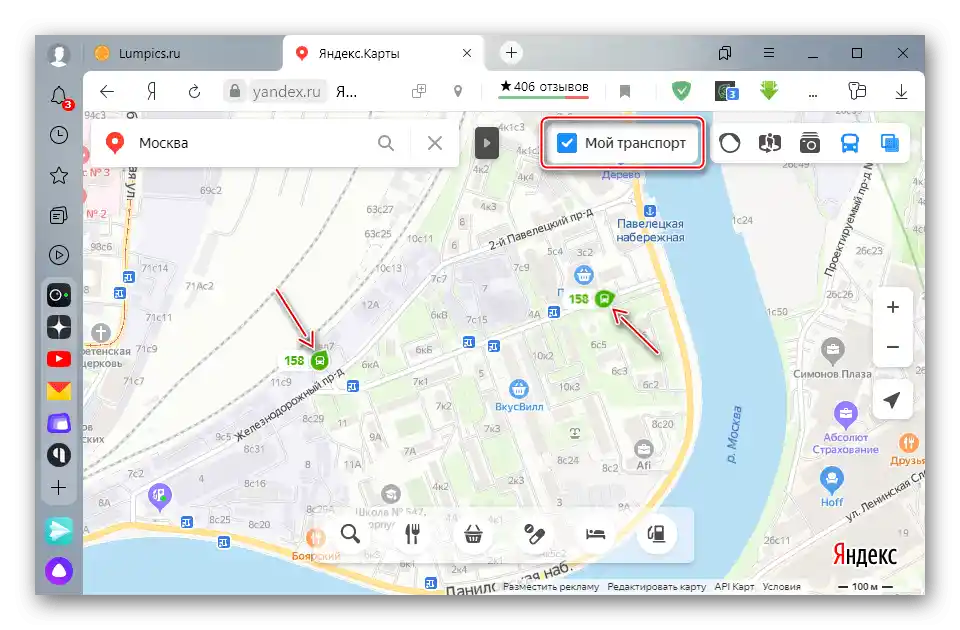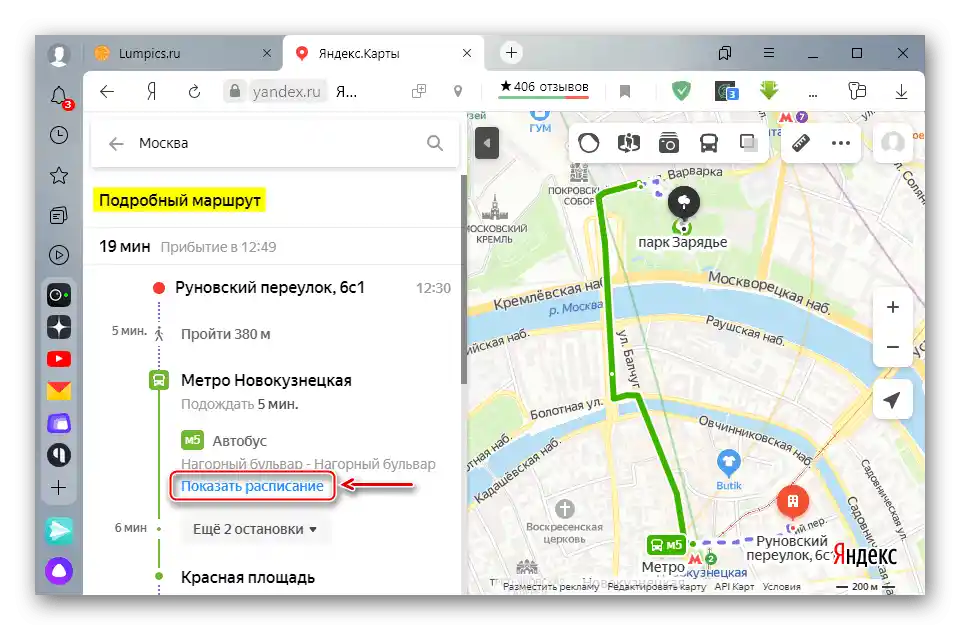Iskanje avtobusa v Yandex.Maps
Storitev "Yandex.Maps" nudi vse informacije o javnem prevozu v določenem naselju (če so na voljo) in omogoča spremljanje njegovega gibanja v realnem času. Za uporabo nekaterih funkcij, na primer, shranjevanje priljubljenih poti in postaj, je potrebno prijaviti se s svojim računom Yandex. O tem, kako ga ustvariti, je podrobno napisano v posebnem članku.
Več informacij: Kako se registrirati v Yandexu
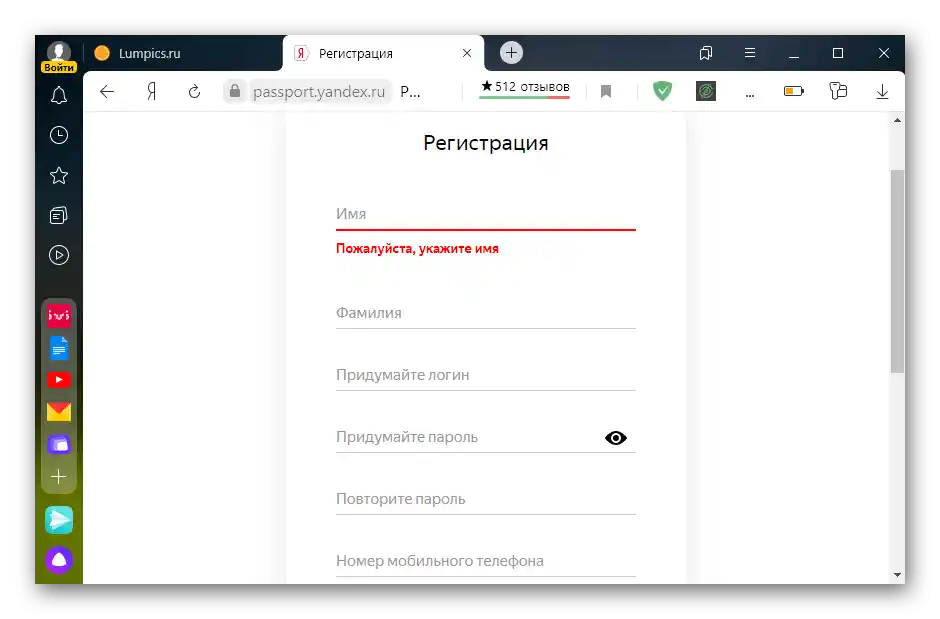
Yandex.Maps spremlja več vrst javnega prevoza hkrati. Kot primer vzemimo enega od njih. Določimo, kje se trenutno nahaja avtobus, ki vozi po določeni poti.
- V brskalniku na računalniku odprite storitev "Yandex.Maps". Da se prijavite v Yandex, kliknite ikono menija, nato pa "Vstopi".
![Vstop v račun Yandex]()
Vnesite podatke o računu in potrdite prijavo.
- Izberite zanimivo mesto ali regijo in kliknite ikono "Gibajoči se prevoz".
- Velika mesta so običajno razdeljena na regije za hitrejše iskanje potrebne poti. Kliknite modro ikono, nameščeno v zanimivem območju.
- Pri manjšem merilu zemljevid prikazuje prevoz v obliki barvnih markerjev. Rdeči so tramvaji, modri so trolejbusi, vijolični so kombiji, zeleni pa so avtobusi.
![Prikaz markerjev premikajočega se prometa na Yandex Zemljevidih]()
- Povečajte merilo, dokler se namesto markerjev ne prikažejo ikone, ki kažejo smer gibanja in številko poti. Med njimi poiščite želeno in kliknite nanj.
- Na desni strani zemljevida se bo z zeleno barvo prikazala shema gibanja avtobusa, na levi pa kartica z opisom poti.
- Informacije o postajah lahko pridobite na ustreznem zavihku.
![Prikaz postaj na Yandex Zemljevidih]()
Če kliknete na eno izmed njih, se bo prikazala na zemljevidu, v kartici z opisom pa lahko izveste, kdaj bo prevoz prispel tja in kateri drugi avtobusi gredo na tem mestu.
- V zavihku "Voziček" lahko izveste čas prihoda prevoza na izbrano postajo.
![Vožnja avtobusa po postajah v Yandex Zemljevidih]()
Da jo spremenite, pritisnite puščico desno,
![Sprememba postaje v razporedu Yandex Zemljevidov]()
v seznamu izberite potrebno postajo in pritisnite "Končano".
![Izbira druge postaje v Yandex Zemljevidih]()
Voziček bo preoblikovan.
- Da si ogledate voziček za drug dan, pritisnite na zavihek "Danes" in v koledarju izberite želeni datum.
![Sprememba datuma voznega reda avtobusov v Yandex Zemljevidih]()
Odprlo se bo drugo voziček.
- Vsako postajo lahko shranite, tako da kliknete ustrezno ikono. Od tega trenutka bo označena na zemljevidu z rumeno barvo in se bo prikazovala, tudi če je funkcija "Gibajoči se prevoz" izklopljena.
- Storitev lahko tudi zapomni pogosto uporabljene poti. Za to območje levo pomaknite na vrh in pritisnite "Shrani".
![Shranjevanje poti v Yandex Zemljevidih]()
Zdaj ob naslednjem vstopu v storitev pritisnite gumb "Moj prevoz", da sistem prikaže samo shranjene poti.
![Prikaz shranjene poti na zemljevidu]()
Da izbrišete pot, kliknite nanjo in pritisnite ustrezen gumb.
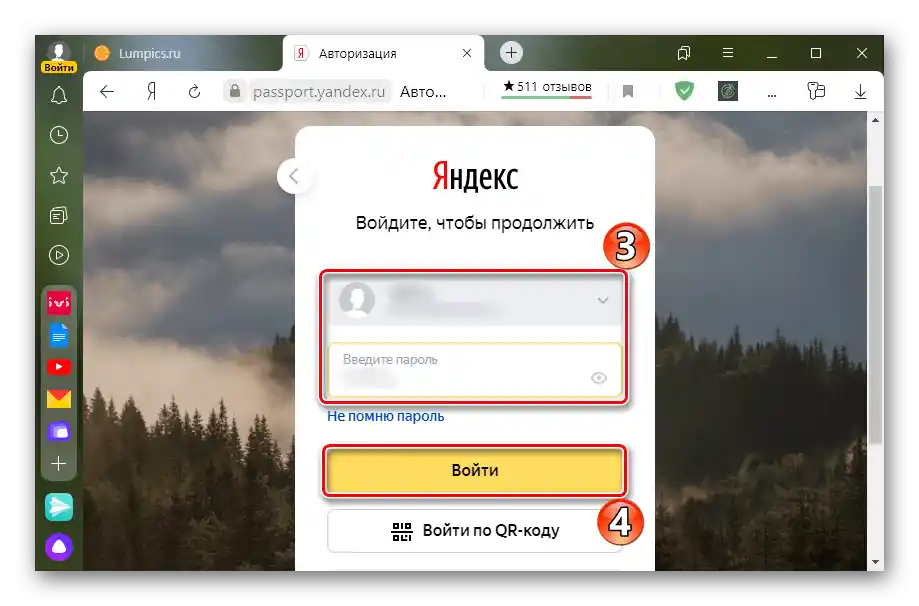
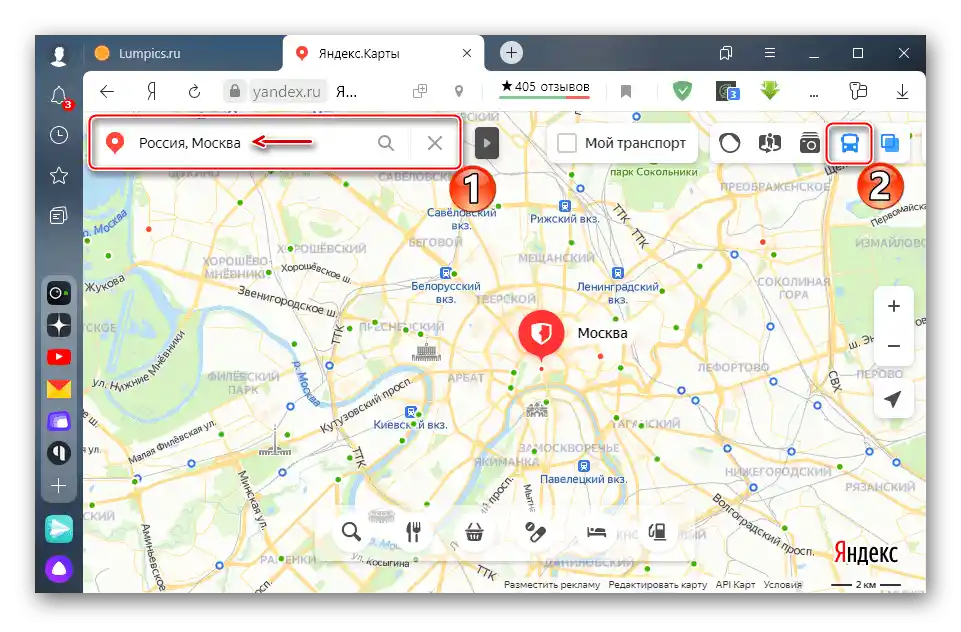
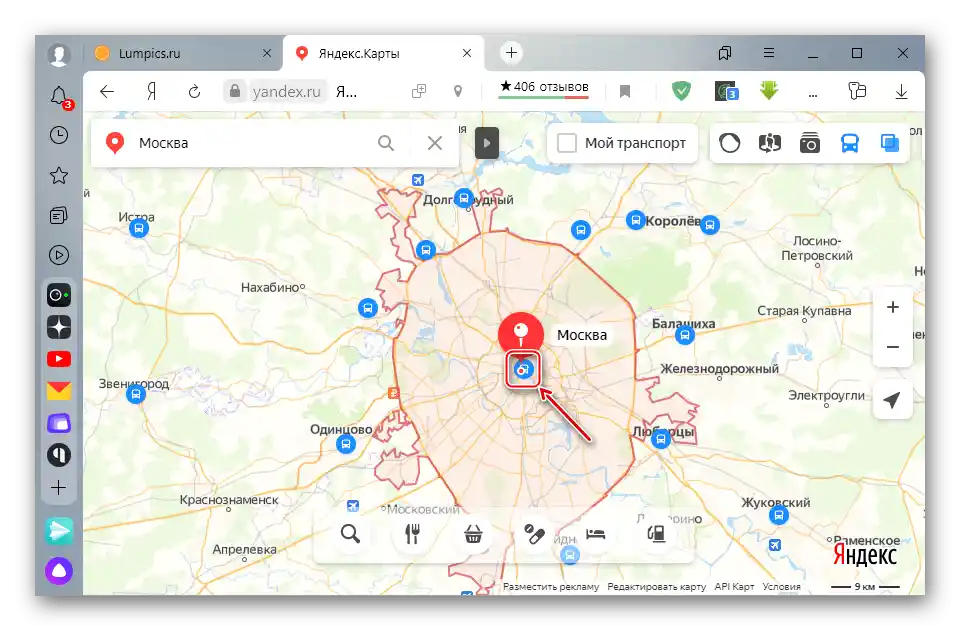
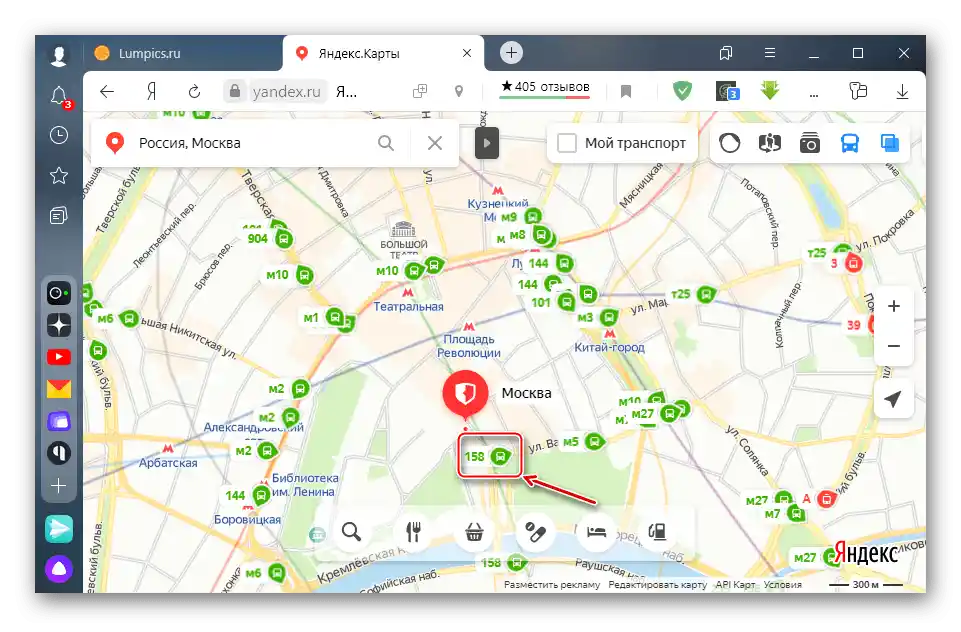
Če je številka avtobusa znana, jo lahko najdete s pomočjo iskalne vrstice. 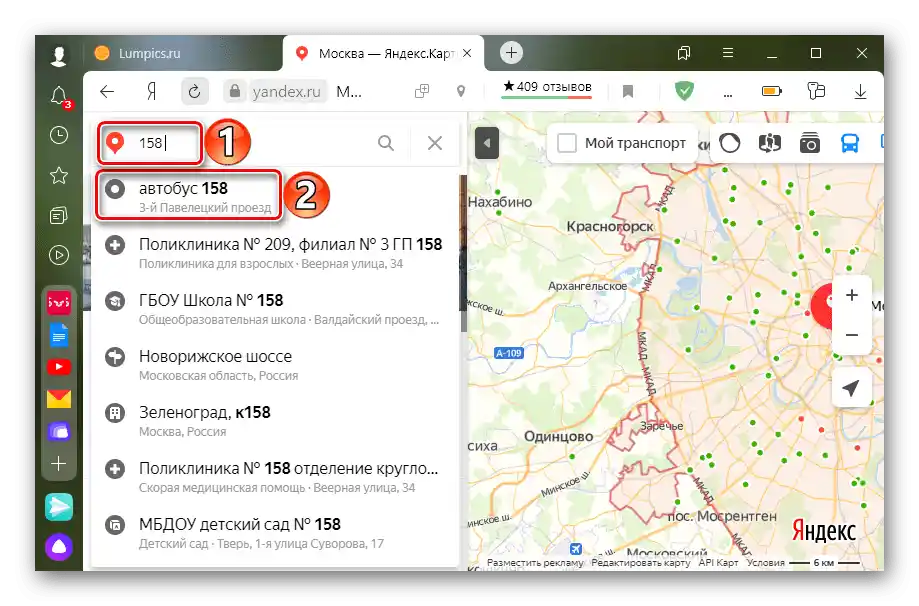
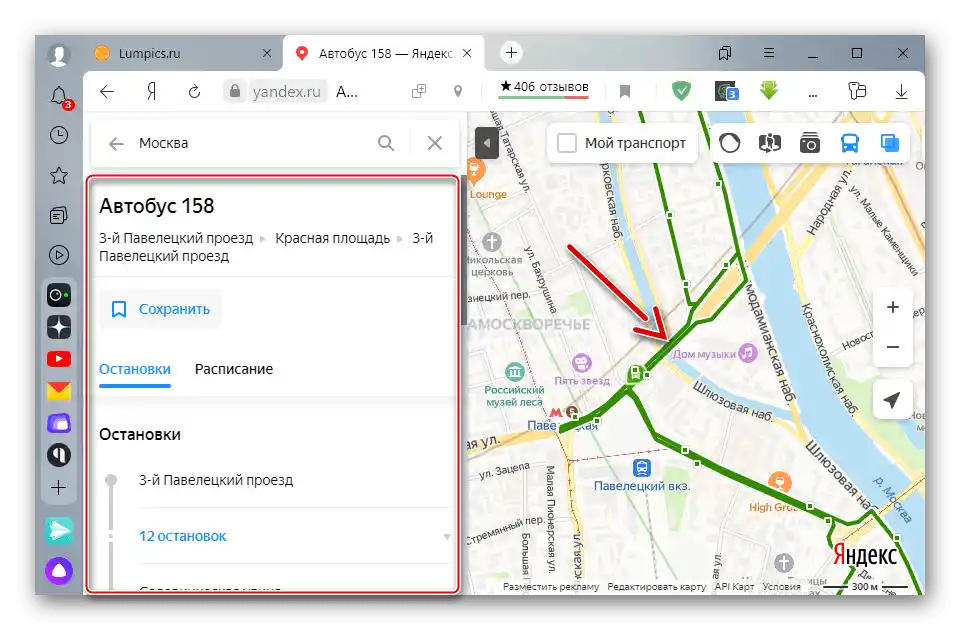
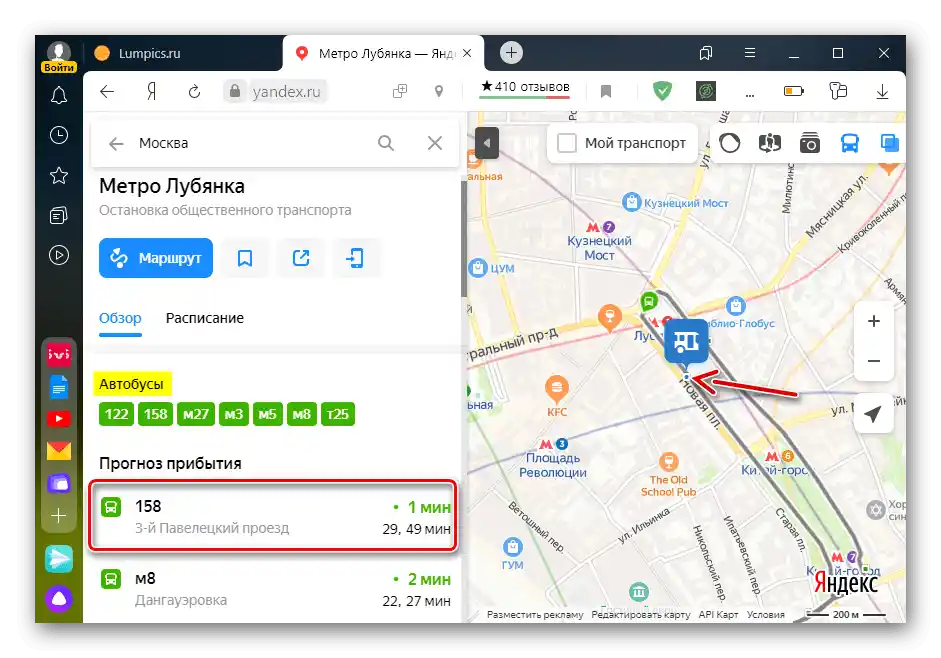
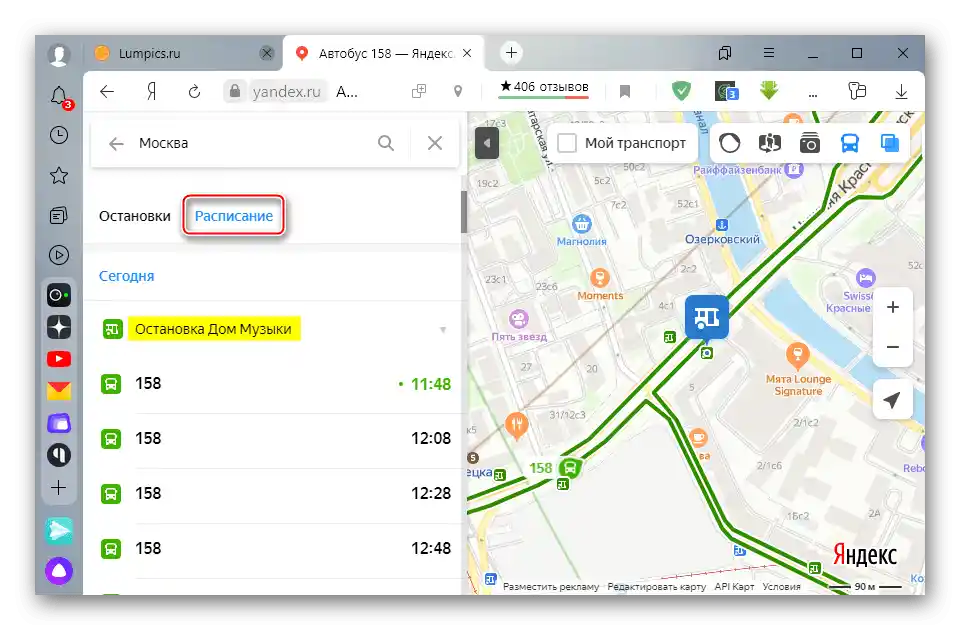
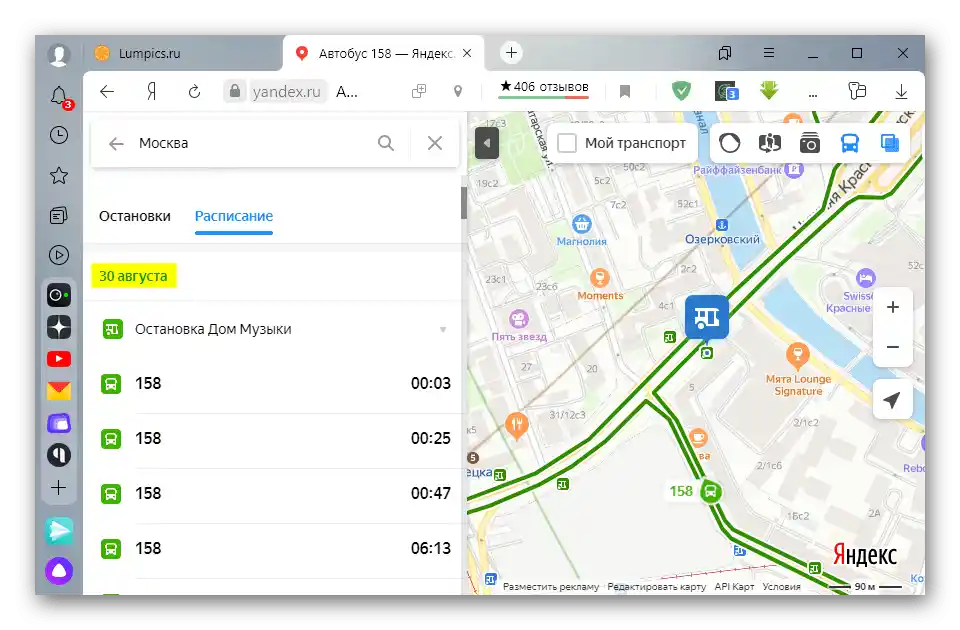

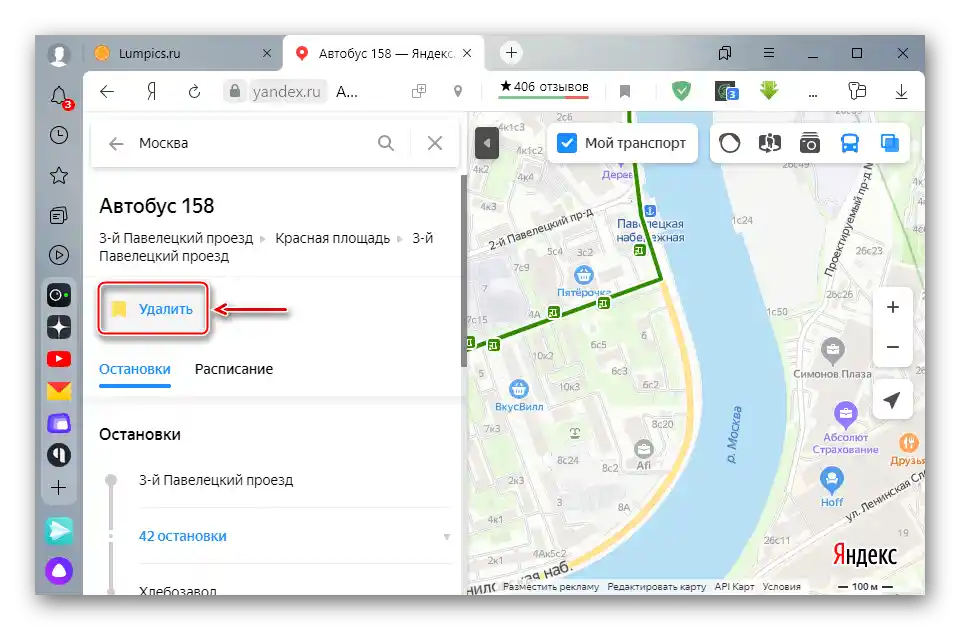
Iskanje avtobusa po načrtovani poti
Storitev "Yandex Zemljevidi" pomaga najti ustrezen način prevoza, tudi če številka ni znana, vendar je znan naslov kraja, kamor morate priti. To je priročno, če ste v drugem mestu.
- Izberite regijo in v opisu pritisnite gumb "Pot".
- Preidite v zavihek "Prevoz", v zgornjem delu navedite svojo lokacijo, v spodnjem pa cilj. Na desni strani se bo na zemljevidu prikazala shema poti.
- Sistem bo prikazal vse ustrezne vrste prevoza. Če vas zanima določena, na primer, avtobusna pot, odprite zavihek možnosti in izberite vrsto prevoza. Prav tako lahko določite datum in čas odhoda ali prihoda.
- Spodaj se bo prikazala informacija o razpoložljivih poteh. V tem primeru je en avtobus, lahko pa jih je tudi več.Da se seznanimo s načrtom poti in si ogledamo njegovo opis, pritisnemo "Oglejte si podrobnosti".
- Da bi izvedeli, kdaj bo avtobus na mestu odhoda, pritisnemo "Prikaži vozni red".
![Ogled voznega reda avtobusa na izbrani poti]()
Prikazalo se bo čas, ko bo prispel na to postajališče.
- Da bi spremljali premikanje želenega avtobusa v živo, vklopimo možnost "Gibajoče se vozilo".